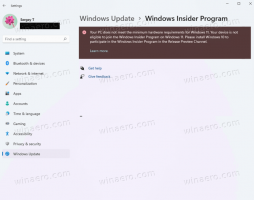Få Google Chrome att fråga innan du avslutar (avsluta bekräftelse)
Idag kommer vi att se hur du får Google Chrome att fråga innan du avslutar. Standardbeteendet för den här webbläsaren kan vara lite irriterande för användaren, eftersom den kan stängas av misstag. Låt oss ändra detta och få det att visa en varning innan du stänger det.
Google Chrome är känt för att inte ha ett bekräftelsealternativ när du stänger webbläsaren under Windows. Det är verkligen konstigt, för under macOS är det lämpliga alternativet tillgängligt direkt i appmenyn. Men hur är det med Windows-versionen? Av någon anledning har utvecklarna inte inkluderat det.
Det är mycket lätt att stänga webbläsaren Chrome av misstag med ett fel musklick eller med Ctrl + F tangentbordsgenväg. Om detta hände dig, få inte panik. Nästa gång du öppnar Chrome trycker du på följande sekvens på tangentbordet: Ctrl + Flytta + T. Detta kommer att återställa dina flikar från den senaste surfsessionen.
Få Google Chrome att fråga innan du avslutar
För att få webbläsaren att visa en varningsdialogruta innan du avslutar den finns det en lösning. En speciell webbsida, när den öppnas, kan visa dig ett varningsmeddelande via JavaScript-kod. Du kan prova själv. Öppna följande webbsida:
Förhindra Stäng
Försök nu att stänga webbläsaren Chrome. Resultatet blir som följer:
Bakom detta trick finns bara en rad JavaScript-kod, som använder "window.onbeforeunload"händelse. Det är en väldigt enkel och smart lösning.
Om du inte är nöjd med att fästa en extern webbsida eller trycka på snabbtangenter kan du göra följande. Det är möjligt att ställa in webbläsaren Chrome för att automatiskt återställa tidigare öppnade flikar. Här är hur det kan göras.
I Chrome klickar du på menyknappen med tre punkter. Menyn kommer att visas till höger.
Klicka på Inställningar för att öppna fliken Inställningar:
Under "Vid start", aktivera alternativet "Fortsätt där du slutade":
Detta kommer att återställa dina tidigare flikar nästa gång du öppnar Google Chrome.